[ALIGN=center][TABLE1="width:100%;background-image:url(http://up.uaefal.com/upload/103003/71327522516.jpg);"][CELL="filter:;"][ALIGN=center]
نبدء
هاذي هيه واجهت البرنامج اول ما نفتحه
على طوول بتطلع هاذي النافذة , وهيه لتحديث البرنامج , انا أنصحكم ما تحدثوا هاذي النسخه أبداً مهما صار , إضغط على (
لا )
والحين نروح للشريط فوق ونضغط على
Tools , وبعدين
avs script creator مثل ما في الصورة
بتطلع لنا هاذي النافذة
نضغط على المربع , المحاط بمربع أحمر
الحين نختار الحلقه الخام , الـ(
mkv ) او (
raw ) الي نبي ندمجها مع الشعار وملف الترجمه وبعدها نضغط open
الحين فتح الفيديو لوحده
بتشوف طلع هذا السهم الأخضر تحت في شريط الأدوات , أضغط عليه
بتطلع نافذة جديده أضغطوا على
misc وبعدين هذا الخيار المحاط بإيطار أحمر
هوه مشان نلغي الترجمه الأنجليزيه , ضعو علامة صح :D :D
وبعد كذا أضغط موافق
والفيديو أغلقوه ^ ^
هذا الخيار في هاذي النافذة للتحكم في أبعاد و جودة الحلقه الي تبي تنتجها مثلاُ
HD ,
SD
هاذي الحين أبعاد الجودة المتوسطه , أما أبعاد جودة
HD
720 في 1280
.gif)
المهم :D
مثل ما موضح في الصورة , نضغط على
Filters وبعدها
AVI Source \ DSSource
ونضغط على المربع المحاط بمربع أحمر تحت ونختار ملف الترجمه الي نبي ندمجها مع الحلقه
نختار ملف الترجمه , ونضغط
open
وبعدها نضغط في الشريط فووق على
Script
وبتطلع لنا هاذي المسارات
هنا أهم خطوه ركزوا كويس وحاولوا ما تنسون شي لأنه راح يؤدي إلى خطأ في الأنتاج :D :D
هنا خيار الصوت
audio=false , والخيار كذا يعني أن خاصية الصوت معطله
نغير
false إلى
true
مشان تصير مثل مافي الصورة
audio=true
هذا المسار المظلل باللون الأزرق هوه مسار ملف الترجمه
ننسخه نسخ , ونلصقه تحته :D
مثل ما تشوفوا صار عندنا مسارين طبعاً , نروح لأسم ملف الترجمه في ونغيره إلى أسم الشعار
نحط أسم الشعار مثل ماهوه عندكم بالضبت , طبعاً أنا في الدرس مسميه الشعار , مشان الدرس بسس
.gif)
المهم نبدل أسم ملف الترجمه بشعار الفريق ,
وأنتبهوا لا حد يمسح
ass. خلوها لأنها مهمه جداً ,
بس غيروا الأسم فقط ...
ونغير
رقم واحد مثل ما في الصورة إلى
2
مثل كذا :D :D
والحين بس نحط
save مثل ما في الصورة
الحين الأعدادات الي سويناها أنحفظت في ملف بصيغة
AVS
مثل ما في الصورة , راح تكون في سطح المكتب تلقائياً بعد الحفظ
بعد الحفظ راح نرجع لواجهت البرنامج , وراح يطلع لنا الفيديو مره ثانيه
لكن الحين بالشعار , والترجمه
إذا مو موجودين يعني أنك خطأت في المسارات مثل ما سوينا قبل
المهم نغلق الفيديو :D :D
وبعدين
المربع الأول الي عليه رقم واحد ما يجتاج نسوي فيه شي لأن ملف الـ
AVS موجود فيه بعد ما تحفظ المسارات
إلا إذا مثلاً سكرت البرنامج وجيت تفتحه من جديد تضغط على المربع وتختار ملف الـ
AVS
الي سويناه
أما المربع الثاني نفس الشي نختار نفس الملف
AVS
الي حفظناه , مشان الصوت يكون موجود
مثل ما في الصوره بعد ما نضغط على أي المربعين راح تطلع لك هاذي النافذة وأختار ملف
AVS الي سويناه للحلقه
نضغط على
Auto Encode مثل ما في الصورة
بتطلع لنا هاذي النافذة , لأختيار حجم الحلقه
نضغط على المربع المحاط بمربع أحمر في الصورة
ونضغط على
Select size مثل ما في الصورة
بتطلع لنا هاذي النافذة الصغيرة , وأكتب حجم الحلقه , طبعاً راح تكون بالميغا (
Mg )
انا مثلاً خليت حجم الحلقه
200
بعدها نضغط
ok
ونضغط على
Queue المحاطه بمستطيل أحمر في الصورة
بعد كذا بيرجعنا لواجة البرنامج مره ثانيه أضغط فوق مثل ما في الصورة على
Queue
بيطلع لك مثل ما في الصورة
مثل ما في الصورة فيه أربع أعمال , او خطوات
job1 ,
job2 ,
job3 ,
job4
الخطوه الأولى
job1 هيه للصوت مثل ما تشوفوا
audio
الخطوه الثانية والثالثة (
job2 , job3 ) هيه للفيديو
والخطوه الرابعه
job4 هيه لدمج الحلقه بالفيديو
طبعاً مو لازم تعرفوا هذا الشي بس من باب المعرفه :D >> كف
نضغط على طول على كلمة
Start تحت وراح يبدء الإنتاج أخيراً
راح يمتلي أربع مرات ورا بعض , يعني راح يطلع هذا المربع أربع مرات
السبب مثل ما وضحت قبل الخطوات , المره الأولى للصوت , والثانية والثالثة للفيديو , والرابعه لدمجهم مع بعض
وبس يخلص راح تكون الحلقه على سطح المكتب =)
إن شاء الله الدرس يكون مفهوم ^ ^"
[/ALIGN][/CELL][/TABLE1][/ALIGN]





















.gif) المهم :D
المهم :D 

























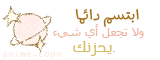

.gif)